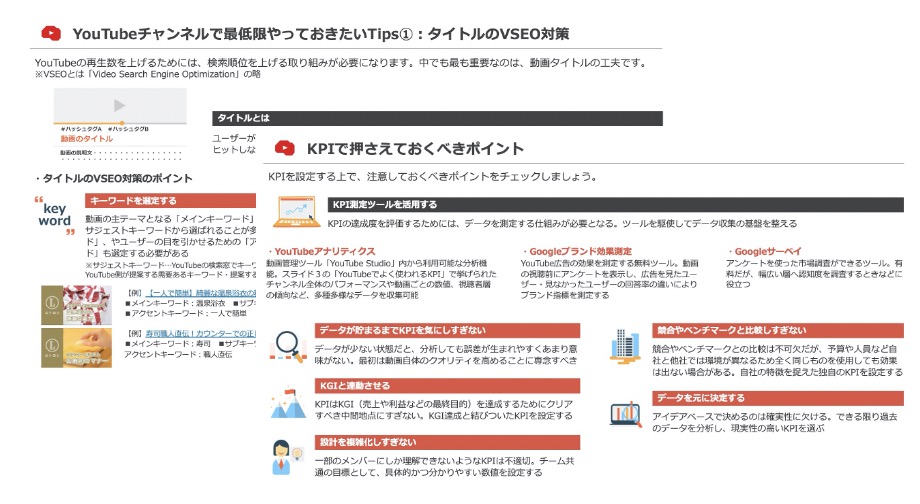動画コンテンツは今やどの企業においても、内部・外部に関わらずコミュニケーションシーンで欠かすことのできないツールです。
動画を視聴してもらうためには、動画タイトルのデザインが重要になります。タイトル名だけでなく、目をひくデザインが施されているかというのがポイントです。
企業の動画編集を担当している方の中には「動画タイトルのデザインをもっと見栄えの良いものにしたいがどうすれば良いかわからない」と思っている場合も少なくないのではないでしょうか。タイトルのデザインを工夫し、多くのターゲットに動画を届けることができれば、動画の目的であるサービスや商品紹介や集客力などのアップにもつながります。
そこで本記事ではデザイン方法について、おすすめのツールとあわせてご紹介します。
目次
動画タイトルをデザインする目的
動画タイトルをデザインする大きな目的は「視聴者の目にとめる」ことです。しかし、必ずしも目立つようにしてカラフルにすれば良いという訳ではありません。視聴者に伝えたいことを、見やすくきれいに伝えられているかが重要です。
見やすさと伝わり方で大切な要素として、文字自体の見やすさが挙げられます。そのほか、色の明暗やエッジ、陰影、使う色の数やフォントタイプ、大きさといった要素もポイントです。
あわせて、タイトルのつけ方(ワード選び)も重要です。タイトルのつけ方ひとつで視聴者の満足度が変わることもありますし、「気になってクリックしてしまった」といったことも起こります。
VSEOなど動画マーケティングを成功させるタイトル作成のコツ
YouTubeなどで動画の再生回数を上げるためにとても大切なのは、やはり「タイトル」です。動画がどんなに良い内容であっても、視聴者の目にとまらなければ見てもらえる確率を上げるのは難しいかもしれません。
そこで、動画マーケティングを成功させるタイトル作成のコツを3点紹介します。
1)冒頭にメインキーワードを入れる(これが最も重要です)
もっとも大事なことは、注目してほしいキーワードをタイトルの冒頭に入れることです。例えば「オリンピック 競技」というキーワードで動画を載せる場合、「今年の夏は眠れない!オリンピックの注目競技10種!」よりも、「オリンピックの注目競技10種!今年の夏は眠れない!」とした方がより効果的でしょう。これはYouTubeのクリエイターハンドブックにも記載されている事項なので、必ず意識したいところです。
加えて、タイトルの文字数にも注意が必要です。伝えたい内容が多い場合、タイトルにたくさんのキーワードを盛り込みたいところ。しかし、視聴者に注目してもらう点からいえば逆効果になりかねません。Google検索を例にすると、タイトルは約28文字までしか表示されないからです。
また、YouTubeは多くの方がスマホで視聴するので、その際も約27文字しか表示されません。したがって、タイトルの文字数は20~30文字程度にするのが効果的でしょう。
2)サムネイルとのイメージと関連させる
また、サムネイルとタイトルのイメージは関連させるようにするのが有効です。サムネイルとタイトルがあまりにかけ離れていると視聴者は困惑し、クリックする人は少ないかもしれません。
そのほか、「サムネイルと同じワードをタイトルには入れない」「同じジャンルの動画のサムネイルとタイトルのつけ方とはあまり違いを出さないようにする」などの工夫をするとなお良いでしょう。
3)具体的な数値を明示する
タイトルに数値を入れることも重要です。数値が明示されている方が説得力も増し、全体像を把握しやすいからです。例えば「子育てに役立つ生活の知恵」よりも「子育てに役立つ生活の知恵10選」とした方が訴求効果はより大きいといえます。また数値をタイトルに入れると、Googleからもコンテンツとして評価されやすい傾向にあるようです。
そのほか、YouTubeに限定したタイトル作成方法は以下もチェックしてみてください。
関連記事:YouTubeアルゴリズムの完全ガイド!重要項目を解説
【お役立ち資料】YouTubeチャンネル運営を成功させる!
担当者が必ず押さえておきたいポイント
このeBookでわかること
・YouTubeチャンネルを運用する上での目標設定
・KPIで押さえておくべきポイント
・最低限やっておきたいVSEOのTips
動画タイトルをデザインする時のポイント
では、デザインの目的を把握した上で、デザインのポイントを詳しく解説します。
以下の視聴者にどのようなイメージを持って欲しいかを明確にすると良いでしょう。
例1)フィットネスクラブのタイトルデザイン
・フィットネスクラブといえば、「健康的」「女性」「ヨガ」「充実したトレーニングマシン」というこちらが伝えたい内容だけではなく「忙しくてジムに行けない」「運動したいが自分からできない」「ストレスが溜まっている」といったユーザー向けのイメージを持って欲しい素材をロゴに入れるなど
タイトル例:「おうちが自分のスタジオになる」「人目を気にせずに思うままに運動できる」(踊れるとか)
例2)化粧品ブランドのタイトルデザイン
・自社の特徴である「ブランドカラー」「○○用基礎化粧品」「女性」「美しさ」「なりたい自分になれる」といったブランドメッセージに近い内容やデザインに拘った素材を入れるなど
タイトル例:「春夏新作コレクション クリーム×パウダの3WAYアイシャドウ」「やわらかな目もとに」「華やかな目もとに」「ヌードで明るめの目もとに」「3つの目もとの美しさを自由自在に印象をチェンジ」など
動画タイトルのデザインに使える配色ツール
ここまでさまざまな方法を紹介しましたが、動画作成が初めての方や色彩の知識があまりない方もいるかもしれません。そんなときにはアプリやツールが役立ちます。それでは、おすすめの色彩ツールを紹介します。
1)色のコントラストチェッカー
「Web Content Accessibility Guidelines(WCAG)2.0」に基づいた、最適な文字色と背景色の組み合わせを見つけられるフリーツールです。
選択した色の組み合わせ結果がデモで表示されるので、一目で見やすいかどうかを確認できます。加えて、背景色に対して適した文字色の候補をコントラスト比の高い順に表示してくれるのも特徴です。初めは色々組み合わせてみて、最適なバランスを模索してみましょう。
https://lab.syncer.jp/Tool/Color-Contrast-Checker/
2)Color Safe
「Color Safe」は文字のデザインを可視化できるツールになります。背景色、フォントの種類、大きさ、太さなどを入力するだけでOKです。こちらも無料で利用できるので、初心者の方にはおすすめです。
3)Color Review
このツールでは、簡単に背景色と文字色のコントラストを確認できます。画面のカラーパレット上でカーソルを動かすだけでOKです。ここまで紹介した2つのツールよりも直感的な操作が可能でしょう。
https://color.review/check/FEDC2A-5A3B5D
【お役立ち資料】動画編集ツール・サービスを導入する前に
必ず押さえておきたい6つのポイント
このeBookでわかること
・動画編集ツールのよくある基本機能
・動画配信用途に合わせた編集機能の違い
・編集や書き出し時の著作権上の注意
動画タイトルをデザインする編集ソフト
続いて、動画タイトルをデザインする編集ソフトをご紹介します。
1)Wondershare Filmora
Wondershareが提供する動画編集ソフト「Wondershare Filmore」は、写真から動画まで直感で操作できるムービー作成ソフトです。編集知識がまだ浅い方にもおすすめです。
対応OSはWindowsとMacです。画像の回転、結合、分割クロップなど基本操作ができます。また、数多くの編集素材や特殊効果が搭載されているのも魅力です。また、YouTubeやSNSなどに投稿したりDVDへ書き込んだりすることもできます。日本語にも対応しているため、スムーズに使いこなせるでしょう。
・操作イメージ
まず特徴的なのは、1つの操作画面でタイトルの背景やテキストパターン、色、フォントサイズなどが編集できる点です。タイムラインにタイトルをドロップするだけで動画上に直接挿入できます。
テキストパターンやフォントサイズ、カラーもタイムライン上でクリックすると、編集画面に切り替わり、実際の画面表示を確認しながら編集できます。字幕やクレジットなども簡単に挿入できるのも魅力的なポイントです。
・対応OS:Windows 7、Windows 8(Windows 8.1を含む)、Windows 10、Windows 11
・製造元:Wondershare technology Group Co.,LTD
・日本語対応:あり
・サポート対応:×
・公式サイト:https://filmora.wondershare.jp/
2)iMovie
「iMovie」はAppleが提供するツールです。MacやiPhone、iPadユーザーには最適です。こちらも編集の専門知識がなくても本格的な動画が制作できます。Mac、iPhone、iPadそれぞれで制作した動画を共有でき、編集できるのが特徴です。
例えば、iPhoneで制作した動画をMacへ転送し、色補正して仕上げることも可能です。
・操作イメージ
まず、iMovieからプロジェクトを作成し、タイムラインに画像や動画コンテンツを追加します。追加した動画それぞれの長さの変更、順番の入れ替え、分割もできます。
また、サウンドトラックやサウンドエフェクトがすでに搭載されているので追加も可能です。さらにテキストやタイトルを挿入し、色補正ツールやエフェクトツールを使い、ムービーの体裁を整えます。
・対応OS:iOS、mac
・製造元:Apple Inc.
・日本語対応:あり
・サポート対応:×
・公式サイト:https://www.apple.com/jp/imovie/
3)Adobe Premiere Elements
「Adobe Premiere Elements」はAdobeが提供する有料ツールです。対応OSはWindowsおよびMac、日本語で利用できます。プロ並みの機能が揃ったツールで、高度な編集にチャレンジすることも○。自動編集機能があるため、初心者でもたくさんのテンプレートから簡単に動画制作が可能です。スマートタグや顔認識機能などで保存してある動画や写真を自動的に整理し、見やすく一覧表示できます。
・操作イメージ
Adobe Senseiや自動オプション機能を使い、スピーディーかつ簡単に動画作成できます。また27種類ものガイド付き編集機能で動画修正したりエフェクトやアニメーションを追加したりすることも可能です。
・対応OS:Windows 10/ 11、macOS
・製造元:Adobe Inc.
・日本語対応:あり
・サポート対応:×
・公式サイト:https://www.adobe.com/jp/products/premiere-elements.html
4)PowerDirector
「PowerDirector」も直感的な操作で編集ができる点で初心者にもおすすめです。動画・音楽素材も豊富にあるため、効率的に編集を進められます。有料ですが、無料体験版もあるので、まずはお試しで使ってみるのも良いでしょう。
・操作イメージ
1つの作業領域内にプレビューウインドウ、ライブラリーウインドウ、タイムランなどが配置されており、そこからほとんどの編集を行えます。タイムラインに動画や画像、BGMを挿入の挿入や、メディア、エフェクト、テンプレートルームから様々な効果、アニメーション、字幕などを追加で配置もできます。
・対応OS:Windows、macOS、iOS、Android
・製造元:CyberLink Corp.
・日本語対応:あり
・サポート対応:×
・公式サイト:https://jp.cyberlink.com/products/powerdirector-video-editing-software/features_ja_JP.html
5)VideoPad
「VideoPad」は動画のカットや貼り付け、文字・音声・エフェクトなどの合成はもちろんのこと、VHSやGoPro、Webカメラなどの豊富な動画フォーマットにも対応可能です。こちらも無料版がお試しできます。
・操作イメージ
再生部分はインポイントとアウトポイントをドラッグし、指定します。動画の分割も分割位置にハサミアイコンをクリックすると可能です。動画の背景の不要部分を切り取ったり、エフェクトを追加したりもできます。また、再生速度の調節もスライダを使って簡単に行えます。
・対応OS:Windows、MacOS
・製造元 NCHソフトウェア
・日本語対応:あり
・サポート対応:×
・公式サイト:https://www.nchsoftware.com/videopad/jp/index.html
6)Video BRAIN
「Video BRAIN」は、株式会社オープンエイトが提供している企業向けのビジネス動画編集ツールです。
「商品紹介」「広報・プレスリリース」「イベント・サイネージ」といった用途に合わせた2,700以上の動画テンプレートが用意されており、ストーリー文と素材をアップするだけで動画が簡単に完成します。また、画像・動画・BGMの商用で利用できる素材が豊富に用意されています。
・操作イメージ
プロが使うような「ナレーション自動生成」「アニメーション」「タイムライン」などの機能も充実しており、パワポ感覚での操作と多彩な動画の表現が可能です。
他のツールとの大きな違いとして、企業向けのサービスのため動画活用の初心者でも安心して利用ができるようにカスタマーサポートが専任で付きます。また毎月使いづらさやUIの改善、新機能のアップデートなどが定期的にあります。
・対応OS:Windows・Mac・Linux
・日本語対応:あり
・サポート対応:あり(専任担当者がサポート)
・利用マニュアル:(静止画、動画、活用事例eBookなど)
・機能アップデート:あり(個別要望も内容によって対応可)
・製造元:株式会社オープンエイト(https://open8.com/)
・公式サイト:https://video-b.com/
まとめ
集客やプロモーション活動の商品・サービス紹介を目的として動画を作るケースは多くあると思います。しかし、動画だけでなく多くのコンテンツが日常的にユーザーの身近に溢れているため、まずはクリックして視聴してもらうだけでも難しいケースも多いでしょう。内容を充実させても視聴数が伸び悩んでいる場合は、動画タイトルのデザインから今一度見直してみることをおすすめします。
動画タイトルは、視聴者が最初に目にするために最も重要な要素です。まずはデザイン・構成・文面など細かい配慮が必要となりますので、ユーザーの視聴者の目線で引きつけるように工夫しましょう。
動画編集が初めての方は、簡単にタイトルデザインや動画制作ができる「Video BRAIN」を検討してみてはいかがでしょうか。
関連記事
この記事をシェアする